
Vild best
Om du är en Discord-användare och du hanterar en gemenskap vet du att det är lite tröttande att utföra mycket frekventa uppgifter, till exempel moderering, välkomnande av nya användare, moderering av ord, hantering av roller, hantering av musikströmning, bland andra.
I den här situationen Teamet av The Sharks åtog sig uppgiften att utveckla ett verktyg för att automatisera denna typ av uppgift i Discord och skapas WildBeast, en öppen källkods-bot, Det är utvecklat i JavaScript, Node.JS och discordie-biblioteket som ansluts direkt till Discord API.
Vad är WildBeast?
WildBeast är ett multifunktionellt Discord-system som är utformat för att kunna utföra olika uppgifter, från servermoderering (Kick, ban) till att ge community-kul (8ball, meme generation, musikuppspelning) på din Discord-server. Den har ett omfattande serveranpassningssystem med olika konfigurationer.
Mellan de viktigaste funktionerna som WildBeast har är:
- Memes Generator
- Strömmande musik från YouTube, SoundCloud, etc.
- Moderering av ord.
- Anmälningssystem.
- Rollkommandon som addrol, takerole och färgroll.
- NSFW Bildsökning.
- Verktyg som välkomstmeddelanden, serverinformation och användarinformation och så vidare.
- Hög anpassningsnivå med en omfattande konfigurationsmotor per server. Omfattande support och dokumentation för att hantera ditt eget WildBeast.
- En API-typ för att skapa anpassade kommandon (om du kör en anpassad instans).
- Y mucho más.
Hur installerar jag WildBeast på Ubuntu?
Det är värt att nämna det installationen är servernivå, så du måste ha en VPS-tjänst för att kunna göra detta.
Förutsättningarna som kommenteras är en VPS med OS, senaste Ubuntu LTS, valfritt Debian 8, 256 MB ram 512 MB rekommenderas om du planerar att ha den på bara några servrar, kommer 2,60 GHz eller högre en enda kärnprocessor att fungera mycket bra SSH-åtkomst till servern SSH-program, dvs PuTTY eller BitVise för att köra kommandon på SFTP-servern, dvs FileZilla eller WinSCP för snabb redigering och filöverföring och en kodredigerare, dvs Notepad ++, Atom eller Brackets.
Under installationen vissa administrativa uppgifter kommer att utföras. För att dessa uppgifter ska fungera (särskilt anläggningar), det är nödvändigt att köra dem i sudo-läge.
första, vi installerar Node.js, gör vi det med följande kommando:
curl -sL https://deb.nodesource.com/setup_6.x | sudo -E bash - sudo apt-get install -y nodejs build-essential
Nu behöver vi bara kontrollera den version som vi har installerat:
node –v
Vilket borde vara v6.10.2, just nu.
Nu fortsätter vi med att installera WildBeast-källkoden via Git. Om du inte har Git installerat, kör:
sudo apt-get install git git clone https://github.com/TheSharks/WildBeast.git && cd WildBeast
Om du har stora problem under installationen kan du ta bort katalogen med:
rm -d -f -r ~/WildBeast
För att återaktivera förvaret. Från och med WildBeast 4.0.0, RethinkDB krävs för att lagra serverspecifik data.
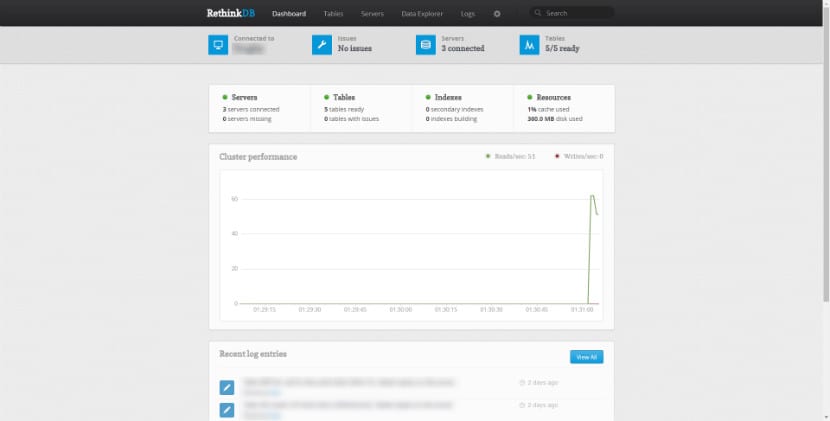
Tänk om på DB
Vi installerar det med:
source /etc/lsb-release && echo "deb http://download.rethinkdb.com/apt $DISTRIB_CODENAME main" | sudo tee /etc/apt/sources.list.d/rethinkdb.list wget -qO- https://download.rethinkdb.com/apt/pubkey.gpg | sudo apt-key add - sudo apt-get update sudo apt-get install rethinkdb
Och redo med detta har vi WildBeast installerat på vår server redo att konfigureras efter våra behov.
WildBeast-inställningar
sedan det blir nödvändigt att skapa en konfigurationsfil för WildBeast rekommenderar vi dig att göra FileZilla för att överföra filer från din dator till servern. Detta för att påskynda redigeringsprocessen, det är här textredigeraren du väljer också kommer in.
Först måste vi öppna WildBeast-katalogen, här kan vi hitta en fil kallas config.example.json, vi måste ladda ner den för redigering.
När du öppnar konfigurationsfilen, du bör ha en fil som ser ut som konfigurationsexemplet.
På grund av det stora antalet tillgängliga alternativ för dess konfiguration är beskrivningen av var och en av dem något omfattande. Så om du vill veta lite mer om konfigurationen lämnar jag dig denna länk där de förklarar hur man utför denna uppgift.